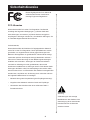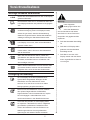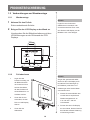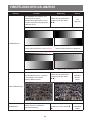RX-22E & RX-24E Display mit LED-Hintergrundbeleuchtung
Bedienungsanleitung

Inhalt
2
Inhalt
FCC-Hinweise .......................................................................................................................................... 4
WEEE ....................................................................................................................................................... 5
Hinweis ................................................................................................................................................ 6
Wichtige Hinweise zur Aufstellung ........................................................................................................... 6
Wichtige Hinweise zum Betrieb ................................................................................................................ 7
Reinigung und Wartung ............................................................................................................................ 7
Hinweise zu LCD-Displays ....................................................................................................................... 8
1.1 Lieferumfang ...................................................................................................................................... 9
1.2 Vorbereitungen zur Wandmontage ..................................................................................................... 10
1.2.2 Fuß abnehmen ........................................................................................................................... 10
1.2.1 Wandmontage ............................................................................................................................ 10
1.3 LCD-Display – Überblick .................................................................................................................... 11
1.3.1 Frontansicht und Bedientasten................................................................................................... 11
1.3.2 Rückansicht ................................................................................................................................ 12
2.1 Stromversorgung anschließen ........................................................................................................... 13
2.2 Signalkabel anschließen .................................................................................................................... 14
2.2.1 Computer anschließen ............................................................................................................... 14
Mit VGA-Kabeln ............................................................................................................................. 14
Mit DVI-Kabeln ............................................................................................................................... 14
RS-232-Kabel verwenden .............................................................................................................. 15
Audiogeräte anschließen ............................................................................................................... 15
2.2.2 Kameras und Videogeräte anschließen ..................................................................................... 16
Mit CVBS-Kabeln ........................................................................................................................... 16
Mit S-Video-Kabeln ........................................................................................................................ 16
Mit HDMI-Kabeln ............................................................................................................................ 17
DisplayPort-Kabel verwenden ........................................................................................................ 17
2.3 Anschließen eines USB-Speichergeräts (für Firmware-Updates) ...................................................... 18
2.4 Stereo-Verstärker anschließen ........................................................................................................... 18
3.1 Einschalten ......................................................................................................................................... 19
3.2 Eingangssignal wählen ....................................................................................................................... 19
3.3 Lautstärke einstellen .......................................................................................................................... 20
3.3.1 Stummschalten........................................................................................................................ 20
3.4 OSD-Menü sperren ............................................................................................................................ 20
3.5 Standbildfunktion verwenden ............................................................................................................. 21
3.6 Auto-Anpassung verwenden .............................................................................................................. 21
4.1 OSD-Menü verwenden ....................................................................................................................... 22
4.2 OSD-Menübaum ................................................................................................................................ 24
5.1 HELLIGKEIT ....................................................................................................................................... 27
5.2 Farbtemperatur ................................................................................................................................... 29
5.3 Bildeinstellungen ................................................................................................................................ 30
5.4 Bildformat ........................................................................................................................................... 33
5.5 ANTI-BURN-IN ................................................................................................................................... 34
5.6 OSD-EINSTELLUNGEN .................................................................................................................... 35

3
Inhalt
5.7 AUDIOEINSTELLUNGEN .................................................................................................................. 36
5.8 System ............................................................................................................................................... 37
5.9 ECO SMART ...................................................................................................................................... 39
5.10 EINGANGSWAHL ............................................................................................................................ 40
6.1 Warnmeldungen ................................................................................................................................. 41
6.2 Fehlerbehebung ................................................................................................................................. 42
6.3 LCD-Display transportieren ................................................................................................................ 43
7.1 Technische Daten des Anzeigegerätes .............................................................................................. 44
7.2 Display-Abmessungen ....................................................................................................................... 45
7.2.1 RX-22E-Abmessungen............................................................................................................ 45
7.2.2 RX-24E-Abmessungen............................................................................................................ 45

Sicherheitshinweise
4
Dieses Digitalgerät der FCC-Klasse B
erfüllt die kanadischen Interference-
Causing Equipment Regulations.
FCC-Hinweise
Dieses Gerät erfüllt Teil 15 der FCC-Regularien. Der Betrieb
unterliegt den folgenden Bedingungen: (1) Dieses Gerät darf
keine Störungen verursachen. (2) Dieses Gerät muss jegliche
empfangenen Störungen hinnehmen, einschließlich Störungen, die
zu unbeabsichtigtem Betrieb führen können.
Liebe Anwender,
Dieses Gerät erfüllt die Richtlinien für Digitalgeräte der Klasse B
sowie Teil 15 der FCC-Regularien. Diese Spezikationen wurden
geschaffen, um angemessenen Schutz gegen Störungen beim
Betrieb in Wohngebieten zu gewährleisten. Dieses Gerät erzeugt,
verwendet und kann Hochfrequenzenergie abstrahlen und kann –
falls nicht in Übereinstimmung mit den Bedienungsanweisungen
installiert und verwendet – Störungen der Funkkommunikation
verursachen. Allerdings ist nicht gewährleistet, dass es bei
bestimmten Installationen zu Störungen kommt. Falls dieses Gerät
Störungen des Radio- oder Fernsehempfangs verursachen sollte,
was leicht durch Aus- und Einschalten des Gerätes herausgefunden
werden kann, empfehlen wir, die Störung durch eine oder mehrere
der folgenden Maßnahmen zu beseitigen:
• Neuausrichtung oder Neuplatzierung der Empfangsantenne(n).
• Vergrößern des Abstands zwischen Gerät und Empfänger.
• Hinzuziehen des Händlers oder eines erfahrenen Radio-/
Fernsehtechnikers.
Warnung:
Veränderungen und sonstige
Modikationen des Gerätes ohne
Genehmigung eines autorisierten
Händlers können die Garantie
erlöschen lassen.

5
Sicherheitshinweise
WEEE
Informationen für Anwender innerhalb der europäischen Union:
Dieses Symbol am Produkt oder an seiner Verpackung besagt, dass dieses
Produkt zum Ende seiner Einsatzzeit nicht mit dem regulären Hausmüll entsorgt
werden darf. Bitte vergessen Sie nicht, dass es Ihnen obliegt, elektronische
Altgeräte bei geeigneten Recycling- oder Sammelstellen abzugeben. So leisten
Sie einen wichtigen Beitrag zum Schutz unserer natürlichen Ressourcen.
In sämtlichen EU-Ländern stehen spezielle Sammelstellen zum Recycling
elektrischer und elektronischer Altgeräte zur Verfügung. Informationen zu
geeigneten Sammelstellen in Ihrer Nähe erhalten Sie bei Ihrer Stadtverwaltung,
bei örtlichen Entsorgungsunternehmen oder beim Händler, bei dem Sie das
Produkt erworben haben.

Vorsichtsmaßnahmen
6
CAUTION
RISK OF ELECTRIC SHOCK
DO NOT OPEN
In dieser Anleitung verwendete Symbole
Dieses Symbol weist auf mögliche Gefährdungen hin, die zu Verletzungen oder
Beschädigungen des Gerätes führen können.
Dieses Symbol weist auf wichtige Betriebs- oder Wartungshinweise hin.
Hinweis
• Lesen Sie diese Bedienungsanleitung aufmerksam durch, bevor Sie Ihr LCD-Display benutzen. Bewahren
Sie die Anleitung auf, damit Sie später darin nachlesen können.
• Die in diese Bedienungsanleitung erwähnten technischen Daten und weitere Angaben dienen lediglich
Referenzzwecken. Sämtliche Angaben können sich ohne Vorankündigung ändern. Aktualisierte Inhalte
können Sie über unsere Internetseiten unter http://www.agneovo.com herunterladen.
• Zur Online-Registrierung besuchen Sie bitte http://www.agneovo.com.
• Verzichten Sie zu Ihrem eigenen Vorteil auf die Entfernung sämtlicher Aufkleber vom LCD-Bildschirm.
Andernfalls können sich negative Auswirkungen auf die Garantiezeit ergeben.
Wichtige Hinweise zur Aufstellung
Stellen Sie das LCD-Display nicht in der Nähe von Wärmequellen wie Heizungen,
Entlüftungsöffnungen und nicht im prallen Sonnenlicht auf.
Decken Sie keinerlei Belüftungsöffnungen im Gehäuse ab.
Stellen Sie Ihr LCD-Display auf einer stabilen Unterlage auf. Achten Sie darauf, dass das
Gerät keinen Vibrationen oder Stößen ausgesetzt wird.
Wählen Sie einen gut belüfteten Ort zur Aufstellung Ihres LCD-Displays.
Stellen Sie das LCD-Display nicht im Freien auf.
Meiden Sie bei der Aufstellung staubige und feuchte Orte.
Lassen Sie keine Flüssigkeiten auf oder in das Gerät gelangen, stecken Sie keinerlei
Gegenstände durch die Belüftungsöffnungen in das LCD-Display. Andernfalls kann es zu
Bränden, Stromschlägen und schweren Beschädigungen Ihres LCD-Displays kommen.

7
Vorsichtsmaßnahmen
Wichtige Hinweise zum Betrieb
Nutzen Sie ausschließlich das mit dem LCD-Display
gelieferte Netzkabel.
Die Steckdose sollte sich in unmittelbarer Nähe des
LCD-Displays benden und jederzeit frei zugänglich
sein.
Falls Sie Verlängerungskabel oder Steckdosenleisten
zur Stromversorgung Ihres LCD-Displays nutzen,
achten Sie gut darauf, dass die Gesamtleistung
sämtlicher angeschlossenen Geräte keinesfalls die
zulässige Leistung der Steckdose überschreitet.
Stellen Sie nichts auf das Netzkabel. Stellen Sie Ihr
LCD-Display nicht so auf, dass auf das Netzkabel
getreten werden kann.
Falls Sie Ihr LCD-Display auf unbestimmte Zeit nicht
nutzen sollten, ziehen Sie immer den Netzstecker
aus der Steckdose.
Wenn Sie den Netzstecker ziehen, fassen Sie
grundsätzlich den Stecker selbst. Ziehen Sie nicht
am Kabel; andernfalls kann es zu Bränden oder
Stromschlägen kommen.
Ziehen Sie den Netzstecker nicht mit feuchten oder
gar nassen Händen; berühren Sie das Netzkabel
möglichst nicht, wenn Sie feuchte Hände haben.
Reinigung und Wartung
Ihr LCD-Display ist mit dem speziellen NeoV
™
Optical Glass ausgestattet. Reinigen Sie die
Glasächen und das Gehäuse mit einem
weichen Tuch, das Sie zuvor mit einer milden
Reinigungslösung angefeuchtet haben.
Berühren Sie die Glasächen nicht mit scharfen
oder spitzen Gegenständen wie Bleistiften,
Kugelschreibern oder Schraubendrehern, klopfen
Sie nicht dagegen. Andernfalls kann es zu
unschönen Kratzern in der Glasäche kommen.
Versuchen Sie niemals, Ihr LCD-Display selbst
zu reparieren. Überlassen Sie solche Tätigkeiten
grundsätzlich qualizierten Fachkräften. Beim
Öffnen des Gehäuses und beim Entfernen von
Abdeckungen können Sie sich gefährlichen
Spannungen und anderen Risiken aussetzen.
Warnung:
Unter folgenden
Bedingungen ziehen Sie
sofort den Netzstecker
aus der Steckdose und lassen
das Gerät von einem Fachmann
überprüfen und gegebenenfalls
reparieren:
♦ Falls das Netzkabel beschädigt
ist.
♦ Falls das LCD-Display fallen
gelassen oder das Gehäuse
beschädigt wurde.
♦ Falls Rauch aus dem LCD-
Display austritt oder das Gerät
einen ungewöhnlichen Geruch
von sich gibt.

8
Vorsichtsmaßnahmen
Hinweise zu LCD-Displays
Damit die Leuchtkraft Ihres neuen Bildschirms möglichst lange erhalten bleibt, empfehlen wir Ihnen
eine möglichst geringe Helligkeitseinstellung; dies tut auch Ihren Augen gut, wenn Sie in abgedunkelter
Umgebung arbeiten.
Da die Leuchtmittel in LCD-Displays im Laufe der Zeit altern, ist es völlig normal, dass die Helligkeit der
Beleuchtung auf lange Sicht nachlässt.
Falls statische, unbewegte Bilder über längere Zeit angezeigt werden, kann sich ein solches Bild dauerhaft
im LCD-Display festsetzen. Dieser Effekt ist als „eingebranntes Bild“ bekannt.
Damit es nicht zu eingebrannten Bildern kommt, beherzigen Sie bitte die folgenden Hinweise:
• Nehmen Sie die nötigen Einstellungen vor, damit sich das LCD-Display nach einigen Minuten von selbst
abschaltet, wenn Sie nicht damit arbeiten.
• Nutzen Sie einen Bildschirmschoner, der bewegte oder wechselnde Graken oder ein konstant weißes
Bild anzeigt.
• Nutzen Sie die Anti-Burn-In-Funktion Ihres LCD-Displays. Siehe “5.5 ANTI-BURN-IN” auf Seite 34.
• Wechseln Sie Ihr Desktop-Hintergrundbild regelmäßig.
• Stellen Sie die Helligkeit Ihres LCD-Displays möglichst gering ein.
• Schalten Sie das LCD-Display aus, wenn Sie es nicht benutzen.
Falls es dennoch zu eingebrannten Bildern gekommen ist:
• Schalten Sie das LCD-Display längere Zeit komplett ab. Längere Zeit bedeutet hier: Mehrere Stunden
bis mehrere Tage.
• Stellen Sie einen Bildschirmschoner ein, lassen Sie diesen über längere Zeit laufen.
• Lassen Sie längere Zeit abwechselnd ein komplett weißes und schwarzes Bild anzeigen.
Wenn Sie das LCD-Display von einem Raum in den anderen bringen oder das Gerät starken
Temperaturschwankungen unterworfen wird, kann sich Kondenswasser auf oder hinter der Glasäche
bilden. Falls dies geschehen sollte, schalten Sie Ihr LCD-Display erst dann wieder ein, wenn das
Kondenswasser vollständig verschwunden ist.
Bei feuchter Witterung kann die Innenseite der Glasäche hin und wieder durchaus etwas beschlagen.
Diese Störung verschwindet nach wenigen Tagen und bei Änderung der Wetterlage von selbst.
Ein LCD-Bildschirm besteht aus Millionen winziger Transistoren. Bei dieser riesigen Anzahl kann es
vorkommen, dass einige wenige Transistoren nicht richtig funktionieren und dunkle oder helle Punkte
verursachen. Dies ist ein Effekt, der die LCD-Technologie sehr häug begleitet und nicht als Fehler
angesehen werden sollte.

9
Kapitel 1: PRODUKTBESCHREIBUNG
1.1 Lieferumfang
Überzeugen Sie sich beim Auspacken, dass die folgenden
Artikel im Lieferumfang enthalten sind. Falls etwas fehlen oder
beschädigt sein sollte, wenden Sie sich bitte an Ihren Händler.
Schnellstartanleitung
Netzleitung
Hinweis:
♦ Die Abbildungen dienen
lediglich der
Veranschaulichung. Das
tatsächliche Aussehen der
Artikel kann etwas abweichen.
VGA-Kabel
Garantiekarte
RX-22E & RX-24E
www.agneovo.com
RX-22E/RX-24E_Quick Guide_V010
Quick Start Guide
RX-22E & RX-24E LED-Backlit Display
LCD-Display
Audiokabel
Hinweis:
Es darf nur das mitgelieferte
Netzteil verwendet werden:
♦ Lite-on Technology Corporation
Modellnummer: PA-1041-0
Leistung: 12V/3,33A
Netzteil

10
PRODUKTBESCHREIBUNG
1.2 Vorbereitungen zur Wandmontage
1.2.1 Wandmontage
1 Nehmen Sie den Fuß ab.
Siehe nachstehende Schritte.
2 Bringen Sie das LCD-Display an der Wand an.
Verschrauben Sie die Bildschirmhalterung mit den
VESA-Bohrungen an der Rückwand des LCD-
Displays.
1.2.2 Fuß abnehmen
1 Legen Sie das
Produkt vorsichtig mit
der Bildschirmseite
nach unten auf eine
weiche Oberäche,
die das Produkt und
seinen Bildschirm vor
Schäden schützt.
2 Lösen Sie die vier
Schrauben, die den
Fuß am LCD-Display
xieren.
3 Lösen Sie den
Ständerfuß.
100
mm
75
mm
100
mm
75
mm
Hinweis:
Sorgen Sie gewissenhaft dafür,
dass sich das LCD-Display auch
bei starken Erschütterungen (z.
B. Erdbeben) nicht lösen und
Verletzungen oder Sachschäden
verursachen kann.
♦ Nutzen Sie ausschließlich den
von AG Neovo empfohlenen
Wandmontagesatz mit 75
x 75 und 100 x 100 mm
Lochabstand.
♦ Fixieren Sie das LCD-Display
an einer Wand, die das Gewicht
des Gerätes mitsamt Halterung
mühelos tragen kann.
Hinweis:
Legen Sie zum Schutz der
Glasäche ein Handtuch oder
ein anderes weiches Tuch unter,
ehe Sie das LCD-Display mit der
Bildseite nach unten ablegen.

11
PRODUKTBESCHREIBUNG
1.3 LCD-Display – Überblick
1.3.1 Frontansicht und Bedientasten
QUELLE: Zur Auswahl der gewünschten
Eingangsquelle drücken.
NACH OBEN: Hot-Key: Bildschirm einfrieren
• Während der Bildschirmmenüauswahl
drücken, um eine Option auszuwählen oder
die Einstellungen anzupassen.
MENÜ: Zum Anzeigen/Ausblenden des
Bildschirmmenüs drücken.
NACH UNTEN: Während der
Bildschirmmenüauswahl drücken, um eine
Option auszuwählen oder die Einstellungen
anzupassen.
LINKS: Hot-Key: Lautstärke senken
• Blendet den Lautstärke-Bildschirm ein.
Danach erneut drücken, um die Lautstärke
zu vermindern.
• Während der Bildschirmmenüauswahl
drücken, um eine Option auszuwählen oder
die Einstellungen anzupassen.
RECHTS: Hot-Key: Bildformat
• Erhöht die Lautstärke.
• Während der Bildschirmmenüauswahl
drücken, um eine Option auszuwählen,
die Einstellungen anzupassen oder das
Untermenü aufzurufen.
AUTO: Hot-Key: Bei VGA-Quellen: Stellt das
Bild automatisch optimal ein.
• Im OSD-Menü: Verlässt Untermenüs,
blendet das OSD-Menü aus.
Anzeigeäche
Die Anzeigeäche Ihres LCD-Displays wird
durch NeoV
™
Optical Glass geschützt.
1
7
6
5
4
3
2
8
BETRIEB / LED-Anzeige: Schaltet das Gerät
ein und aus.
Grün – Eingeschaltet
Orange – Bereitschaftsmodus
Aus – Abgeschaltet
9
1
64 75 982 3

12
PRODUKTBESCHREIBUNG
1.3.2 Rückansicht
Netzteilanschluss
Hier schließen Sie das Netzteil an.
Composite-Audioausgänge
Hier schließen Sie Cinchkabel zur
Übertragung von CVBS-/S-Video-
Audiosignalen an.
DisplayPort-Anschluss
Hier schließen Sie ein DisplayPort-Kabel
z. B. vom PC oder einem Videogerät zur
Darstellung digitaler Eingangssignale an.
COMPOSITE-Video-Ein-/Ausgänge (2)
Hier schließen Sie Composite-Kabel zur Ein-/
Ausgabe von CVBS-Signalen an.
COMPOSITE-Video-Ein-/Ausgänge (1)
Hier schließen Sie Composite-Kabel zur Ein-/
Ausgabe von CVBS-Signalen an.
DVI-Anschluss
Hier schließen Sie ein DVI-Kabel (z. B. vom PC)
zur Darstellung digitaler Eingangssignale an.
1
4
2
3
9
8
Composite-Audioeingänge
Hier schließen Sie Cinchkabel zur
Übertragung von CVBS-/S-Video-
Audiosignalen an.
HDMI-Stecker
Hier schließen Sie ein HDMI-Kabel (von
einem Eingabegerät) zur Darstellung digitaler
Eingangssignale an.
Audioanschluss
Hier schließen Sie ein Audiokabel an, wenn
Sie Audiosignale (z. B. vom PC) über die
Lautsprecher Ihres LCD-Displays ausgeben
möchten.
6
USB-Anschluss
Hier schließen Sie ein USB-kompatibles
Speichergerät für Software-Updates an.
12
S-Video-Anschluss
Hier schließen Sie S-Video-Kabel zur
Übertragung von S-Video-Signalen an.
7
11
S-VIDEO
CVBS-1
AUDIO
IN
L
R
IN
OUT
CVBS-2
IN
OUT
AUDIO
OUT
L
R
USB
RS-232
AUDIO INDVIDC IN HDMIDisplayPortVGA
1 2 3 5
7
9
8
6
12
11
13
4
10
VGA-Anschluss
Mit diesem Anschluss verbinden Sie ein
VGA-Kabel zur Darstellung analoger
Eingangssignale; beispielsweise vom PC.
5
10
RS-232-Anschluss
Hier schließen Sie ein RS-232-Kabel zur
Ein-/Ausgabe von Netzwerksignalen für die
Durchschleiffunktion an.
13

13
Kapitel 2: Anschließen
2.1 Stromversorgung anschließen
1 Verbinden Sie das Netzkabel mit dem Netzteil.
2 Verbinden Sie das Netzteil mit dem Gleichstromanschluss auf der Rückseite des LCD-Displays.
3 Stecken Sie den Netzstecker in eine passende Steckdose.
DC IN
Achtung:
♦ Achten Sie darauf, dass Ihr LCD-
Display komplett vom Stromnetz
getrennt ist, bevor Sie Anschlüsse
herstellen oder trennen. Beim
Anschließen von Kabeln bei
eingeschaltetem Gerät besteht die
Gefahr von Stromschlägen und
Verletzungen.
Achtung:
♦ Beim Ziehen des Netzsteckers
fassen Sie grundsätzlich den
Stecker selbst. Ziehen Sie nie am
Kabel.

14
Anschließen
2.2 Signalkabel anschließen
2.2.1 Computer anschließen
Mit VGA-Kabeln
Schließen Sie ein Ende eines VGA-Kabels an den VGA-Anschluss Ihres LCD-Displays an; das andere Ende
verbinden Sie mit dem VGA-Anschluss Ihres Computers.
VGA
Mit DVI-Kabeln
Schließen Sie ein Ende eines DVI(DVI-D)-Kabels an den DVI-Anschluss Ihres LCD-Displays an; das andere
Ende verbinden Sie mit dem DVI-Anschluss Ihres Computers.
DVI

15
Anschließen
Audiogeräte anschließen
Schließen Sie ein Ende eines Audiokabels an den Audio-Port auf der Rückseite des LCD-Displays an; das
andere Ende verbinden Sie mit dem Audio-Ausgangsport Ihres Computers.
AUDIO IN
RS-232-Kabel verwenden
Schließen Sie ein Ende eines RS-232-Kabels an den RS-232-Anschluss Ihres LCD-Displays an; das andere
Ende verbinden Sie mit dem RS-232-Anschluss Ihres Computers.
RS-232

16
Anschließen
S-VIDEO
Mit S-Video-Kabeln
Schließen Sie ein Ende eines
S-Video-Kabels an den S-VIDEO-
Anschluss Ihres LCD-Displays an,
das andere Ende verbinden Sie mit
dem S-Video-Ausgang des externen
Gerätes.
Zum Audioanschluss verbinden
Sie den Audioeingang des LCD-
Displays über ein Cinchkabel mit
dem Audioausgang des externen
Gerätes.
2.2.2 Kameras und Videogeräte anschließen
CVBS-1
AUDIO
IN
L
R
IN
CVBS-2
IN
or
Mit CVBS-Kabeln
Schließen Sie ein Ende eines
CVBS-Kabels an die COMPOSITE-
Anschlüsse Ihres LCD-Displays an,
das andere Ende verbinden Sie mit
dem COMPOSITE-Anschluss des
externen Gerätes.
Zum Audioanschluss verbinden
Sie den Audioeingang des LCD-
Displays über ein Cinchkabel mit dem
Audioausgang des externen Gerätes.

17
Anschließen
Mit HDMI-Kabeln
Schließen Sie ein Ende eines HDMI-Kabels an den HDMI-Anschluss Ihres LCD-Displays an, das andere
Ende verbinden Sie mit dem HDMI-Anschluss des externen Gerätes.
HDMI
DisplayPort-Kabel verwenden
Schließen Sie ein Ende eines DisplayPort-Kabels an den DisplayPort-Anschluss Ihres LCD-Displays an; das
andere Ende verbinden Sie mit dem DisplayPort-Anschluss Ihres Geräts.
DisplayPort

18
Anschließen
2.4 Stereo-Verstärker anschließen
Schließen Sie zur Verstärkung der Tonausgabe einen Stereo-Verstärker am LCD-Display an.
Schließen Sie ein Cinch-Kabel am Audioausgang des LCD-Displays und am Audioeingang eines Stereo-
Verstärkers an.
AUDIO
OUT
L
R
USB
2.3 Anschließen eines USB-Speichergeräts (für Firmware-Updates)
Gehen Sie nach einem der folgen Verfahren vor, um ein USB-Speichergerät mit dem USB-Anschluss des
LCD-Monitors zu verbinden:
• Schließen Sie das USB-Speichergerät direkt an den USB-Anschluss Ihres LCD-Monitors an (wie unten
dargestellt).
• Schließen Sie ein Ende eines USB-Kabels an den USB-Anschluss Ihres LCD-Monitors an; das andere
Ende verbinden Sie mit dem USB-Anschluss des Speichergeräts.

19
Kapitel 3: LCD-Display verwenden
3.1 Einschalten
1 Verbinden Sie das Netzkabel mit dem Netzteil. Verbinden
Sie dann das Netzteil mit dem Gleichstromanschluss auf
der Rückseite des LCD-Displays.
2 Schalten Sie das LCD-Display durch Berühren der Ein-/
Austaste ein.
Die LED-Anzeige leuchtet grün auf.
Die POWER-Taste nutzen Sie auch, um das
eingeschaltete LCD-Display wieder abzuschalten.
Die LED-Anzeige erlischt.
Hinweis:
♦ Das LCD-Display verbraucht
nach wie vor etwas Strom,
solange der Netzstecker
eingesteckt ist. Zum
vollständigen Abschalten ziehen
Sie bitte den Netzstecker.
3.2 Eingangssignal wählen
Hinweise:
♦ Nach der Auswahl wird die
Bezeichnung der gewählten
Eingangsquelle kurz auf dem
Bildschirm angezeigt.
Beispielsweise sehen Sie
die folgende Einblendung,
wenn Sie CVBS1 als Quelle
auswählen:
CVBS1
INPUT
♦ Falls die ausgewählte
Signalquelle nicht an Ihr LCD-
Display angeschlossen oder
abgeschaltet ist, erscheint die
Meldung „Kein Signal“.
NO
SIGNAL
♦ Falls die Auösung des
Eingangssignals nicht mit Ihrem
LCD-Display kompatibel ist,
wird die Meldung „Ungültiges
Eingangssignal“ angezeigt.
INPUT SIGNAL
OUT OF RANGE
Wählen Sie die gewünschte Eingangsquelle mit aus.
Ein/Aus-Taste
LED-Anzeige
SOURCE-Taste

20
LCD-Display verwenden
3.3 Lautstärke einstellen
1 Blenden Sie die Lautstärkeleiste mit den Tasten ein.
2 Erhöhen Sie die Lautstärke mit oder verringern Sie sie mit .
3.3.1 Stummschalten
Berühren Sie die Tasten und gleichzeitig, um den Ton stummzuschalten oder die Stummschaltung
aufzuheben.
3.4 OSD-Menü sperren
Sie können das OSD-Menü sperren, damit Einstellungen nicht von Unbefugten oder durch unabsichtliche
Tastenbetätigungen geändert werden können.
Zum Sperren des OSD-Menüs halten Sie die nachstehenden Tasten mindestens 5 Sekunden lang gedrückt;
oder zumindest so lange, bis die Meldung
OSD
LOCK OUT
erscheint.
Bei aktiver OSD-Sperre sind sämtliche Bedientasten außer Funktion.
Art der OSD-Sperre Sperren Freigeben
Sämtliche Bedientasten
sperren
Halten Sie die Tasten , und 5
Sekunden lang gedrückt.
Halten Sie die Tasten , und
5 Sekunden lang (oder bis das OSD-
Menü erscheint) gedrückt.
Sämtliche Bedientasten
mit Ausnahme der (Ein/
Aus-Taste) sperren
Halten Sie die Tasten , und 5
Sekunden lang gedrückt.
Halten Sie die Tasten , und
5 Sekunden lang (oder bis das OSD-
Menü erscheint) gedrückt.
LAUTSTÄRKE-Tasten
Seite wird geladen ...
Seite wird geladen ...
Seite wird geladen ...
Seite wird geladen ...
Seite wird geladen ...
Seite wird geladen ...
Seite wird geladen ...
Seite wird geladen ...
Seite wird geladen ...
Seite wird geladen ...
Seite wird geladen ...
Seite wird geladen ...
Seite wird geladen ...
Seite wird geladen ...
Seite wird geladen ...
Seite wird geladen ...
Seite wird geladen ...
Seite wird geladen ...
Seite wird geladen ...
Seite wird geladen ...
Seite wird geladen ...
Seite wird geladen ...
Seite wird geladen ...
Seite wird geladen ...
Seite wird geladen ...
-
 1
1
-
 2
2
-
 3
3
-
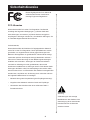 4
4
-
 5
5
-
 6
6
-
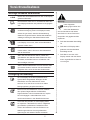 7
7
-
 8
8
-
 9
9
-
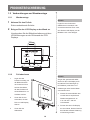 10
10
-
 11
11
-
 12
12
-
 13
13
-
 14
14
-
 15
15
-
 16
16
-
 17
17
-
 18
18
-
 19
19
-
 20
20
-
 21
21
-
 22
22
-
 23
23
-
 24
24
-
 25
25
-
 26
26
-
 27
27
-
 28
28
-
 29
29
-
 30
30
-
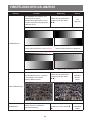 31
31
-
 32
32
-
 33
33
-
 34
34
-
 35
35
-
 36
36
-
 37
37
-
 38
38
-
 39
39
-
 40
40
-
 41
41
-
 42
42
-
 43
43
-
 44
44
-
 45
45
AG Neovo RX-24E Benutzerhandbuch
- Typ
- Benutzerhandbuch
- Dieses Handbuch eignet sich auch für
Verwandte Artikel
-
AG Neovo DR-17E Benutzerhandbuch
-
AG Neovo HX-24E Benutzerhandbuch
-
AG Neovo SX-19E Benutzerhandbuch
-
AG Neovo LE-22E Benutzerhandbuch
-
AG Neovo SX-15G Benutzerhandbuch
-
AG Neovo RX-24G Benutzerhandbuch
-
AG Neovo HX-24G Benutzerhandbuch
-
AG Neovo SX-15G Benutzerhandbuch
-
AG Neovo HX-24G Benutzerhandbuch
-
AG Neovo RX-24G Benutzerhandbuch